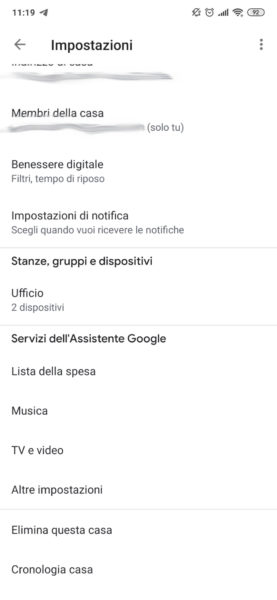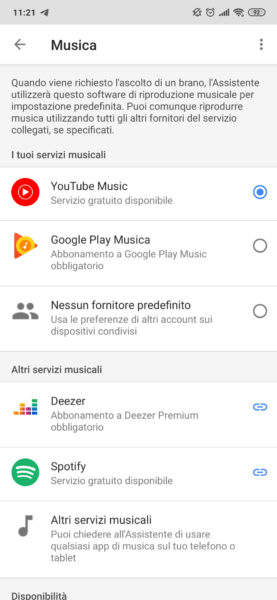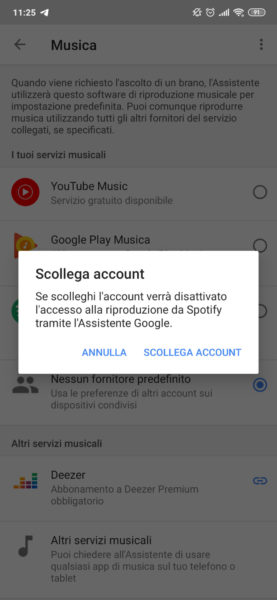Visto che cercavate un altoparlante sia potente che intelligente per ascoltare i brani preferiti e per usare le varie funzionalità smart, avete deciso di acquistare un modello della gamma di speaker intelligenti offerti da Big G (magari seguendo la nostra guida d’acquisto dedicata). All’interno di questo tutorial di oggi, vi spiegheremo come collegare Google Home a Spotify in modo da accedere alle tantissime playlist, classifiche e brani musicali proposti dal noto servizio di streaming musicale.
Prima di procedere, però, è necessario collegare il Google Home al Wi-Fi e ovviamente disporre di un account Spotify. Da precisare che non è necessario sottoscrivere un abbonamento premium per poter usufruire della piattaforma.
Come collegare un Google Home a Spotify
Per procedere con il collegamento dell’account Spotify personale al Google Home, bisogna utilizzare l’app Home. Se non avete il software, potete scaricarlo in maniera molto semplice dal Google Play Store per Android o dall’App Store per iOS.
Fatto ciò, seguite le indicazioni riportate qui sotto:
- Afferrate il vostro smartphone o tablet, aprite l’app Home e pigiate su Impostazioni all’interno della sezione Casa.
- Nel passaggio successivo, individuate la sezione Servizi dell’Assistente Google e premete sulla voce Musica.
- Chiudete la schermata di Google Assistant che compare sullo schermo con un tap su un punto non evidenziato del display e dopodiché selezionate Spotify all’interno della sezione Altri servizi musicali.
- Dopo aver premuto su Collega account, verrà aperto un browser in-app dove dovrete inserire le credenziali di accesso del vostro account Spotify.
- Fatto ciò, premete su Accedi e dopodiché pigiate su Accetto per dare il consenso a Google ad accedere al vostro profilo.
In caso di ripensamenti, potete scollegare in qualsiasi momento l’account Spotify da Google Home accedendo sempre alla sezione Musica delle Impostazioni dell’app, selezionando Nessun fornitore predefinito nella sezione I tuoi servizi musicali e in seguito premendo prima sulla voce Scollega Spotify e poi confermando tappando su Scollega account. Otterrete come messaggio di conferma Spotify è stato scollegato.
Dubbi o problemi? Ti aiutiamo noi
Se vuoi rimanere sempre aggiornato, iscriviti al nostro canale Telegram e seguici su Instagram. Se vuoi ricevere supporto per qualsiasi dubbio o problema, iscriviti alla nostra community Facebook.